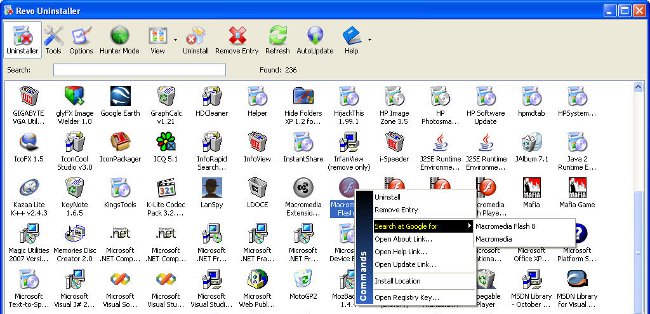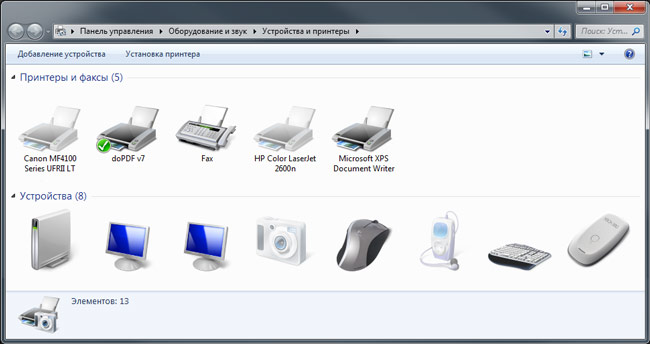प्रिंटर पर प्रिंट कैसे करें

प्रिंटर एक परिधीय उपकरण है,जो ग्राफिक्स या पाठ को इलेक्ट्रॉनिक से भौतिक मीडिया को स्थानांतरित करने के लिए डिज़ाइन किया गया है, आमतौर पर छोटे प्रिंट रन में। ऐसे उपकरण खरीदने के बाद, बहुत से लोगों का सवाल है, प्रिंटर पर प्रिंट कैसे करें.
मान लीजिए कि आपने डिवाइस को कंप्यूटर से सही तरीके से जोड़ा है, आवश्यक सॉफ्टवेयर (चालक) स्थापित किया है, और अब आपको कुछ प्रिंट करने की आवश्यकता है।
यह पाठ छपाई के साथ शुरू होता है बिल्कुल हर आधुनिक पाठ संपादक का प्रिंट फ़ंक्शन होता है। इसे कॉल करने के लिए, आपको मेनू दर्ज करना होगा "फ़ाइल", जहां आपको आइटम का चयन करना चाहिए "प्रिंट"। इसके अलावा, आप केवल शॉर्टकट कुंजियों का उपयोग कर सकते हैं Ctrl + P। एक डायलॉग बॉक्स दिखाई देता है, जिसमें आप प्रयोग कर रहे प्रिंटर का मॉडल, कॉपी की संख्या, पेज नंबर और अन्य पैरामीटर निर्दिष्ट करेंगे। इसके अलावा अगर आप बटन दबाते हैं "गुण", आप प्रिंट गुणवत्ता का चयन कर सकते हैं और पेपर प्रकार निर्दिष्ट कर सकते हैं।
अलग-अलग पृष्ठों पर निर्दिष्ट करने के बारे में बात करना जरूरी हैप्रिंट। यदि आप चुनिंदा कई पृष्ठों को प्रिंट करना चाहते हैं, तो आपको अपने नंबर को अल्पविराम के साथ सूचीबद्ध करना होगा। आप संपूर्ण श्रेणी को हाइफ़न के माध्यम से भी निर्दिष्ट कर सकते हैं, उदाहरण के लिए, अगर आपको 1, 2, 3, 8, 9 और 10 पृष्ठों की आवश्यकता है, तो बस दर्ज करें "1-3,8-10".
जैसा कि ज्ञात है, बड़े दस्तावेज़ों में शामिल हो सकते हैंवर्गों की एक बड़ी संख्या यह उल्लेखनीय है कि ऑफिस पैकेज में इन नंबरों पर छपाई की संभावना है, पृष्ठ संख्याओं पर ध्यान दिए बिना। उदाहरण के लिए, तीसरे खंड को प्रिंट करने के लिए आपको दर्ज करना होगा «S3»। इसके अलावा, आप इस तरह के एक अनुभाग के अंदर प्रिंटर पर कोई दस्तावेज़ प्रिंट कर सकते हैं। उदाहरण के लिए, आपको पहले से चौथी अनुभाग के पांचवें पृष्ठ की आवश्यकता होती है, फिर आपको दर्ज करना चाहिए «P1s4-p5s4».
के लिए के रूप में प्रिंटिंग फोटो, तो इसके लिए एक प्रिंटर की आवश्यकता होगी,इस तरह के काम का समर्थन, और विशेष फोटो पेपर, जो मैट या चमकदार हो सकता है। इसके बाद, वांछित छवि का चयन करें, इच्छित फ़ाइल पर सिर्फ सही माउस बटन पर क्लिक करें और पॉप-अप मेनू में आइटम का चयन करें "प्रिंट"। इसे स्क्रीन पर पोस्ट करें संवाद बॉक्स दिखाई देगा प्रिंट मास्टर, जहां आपको आइटम का चयन करना चाहिए "मुद्रण वरीयताएँ"। अब "मीडिया" अनुभाग में आपको टाइप को चुनना होगा फोटो पेपर और बटन पर क्लिक करें "अगली"। अगला कदम तस्वीर के आकार का चयन करना है, साथ ही शीट पर अपना प्लेसमेंट निर्धारित करना है।
हालांकि, मानक प्रिंट विज़ार्ड का उपयोग करना बेहतर नहीं है, लेकिन छवियों को देखने के लिए विशेष कार्यक्रम पसंद करते हैं। तथ्य यह है कि वे अधिक सुविधाजनक हैं एक प्रिंटर पर छवियों को मुद्रित करने के लिए, इसके अलावा में, इन कार्यक्रमों की मदद से, आप आसानी से एक पत्रक पर एकाधिक छवियों को इकट्ठा कर सकते हैं।
इसके अलावा यह बताना आवश्यक है, कि टेक्स्ट, फोटो या साधारण छवियों के अलावा, कई चित्र अब भी मुद्रित होते हैं। हालांकि, वे सबसे ज्यादा या तो इस्तेमाल कर रहे हैं बड़े प्रारूप प्रिंटर, या विशेष षड्यंत्रकारियों, प्रारूप A0 के साथ शीटों पर भी मुद्रित करने में सक्षम।
अंत में, यह कहा जाना चाहिए कि अगर आप प्रिंटर पर प्रिंट नहीं कर सकते हैं, कारण बड़े पैमाने पर हो सकते हैं: गलत डिवाइस कनेक्शन या ड्राइवरों को पुनर्स्थापित करने की आवश्यकता है। अगर यह ठीक है, तो स्क्रीन पर एक डायलॉग बॉक्स दिखाई देगा, जो कि कागज के अभाव या प्रिंटर में आवश्यक स्याही के बारे में जानकारी होगी। यह सुनिश्चित करना सुनिश्चित करें कि कारतूस को हमेशा से भर दिया जाता है और उनकी सामग्री सूख नहीं जाती है, क्योंकि यह मरम्मत करने के लिए महंगा हो सकता है